如何使用 WordPress.tv 嵌入塊
已發表: 2021-10-17WordPress.tv 是與 WordPress 相關的所有內容的教育中心。 它包含大量有關開發、設計、最佳實踐等的視頻。 如果您的博客或網站涉及這個流行的內容管理系統 (CMS),您可能希望與您的讀者分享其中的一些剪輯。 幸運的是, WordPress.tv嵌入塊可以直接將視頻直接插入到您的帖子和頁面中。
在這篇文章中,我們將著眼於添加和自定義WordPress.tv嵌入塊。 我們還將探討如何在 WordPress 網站上最好地使用此元素。
讓我們開始吧!
如何將 WordPress.tv 嵌入塊添加到您的帖子或頁面
首先,前往要使用嵌入視頻元素的帖子或頁面。 您可以通過單擊加號圖標 (1) 並輸入“wordpress.tv” (2) 來添加新塊。 接下來,選擇出現的圖標以將元素插入您的帖子或頁面 (3):
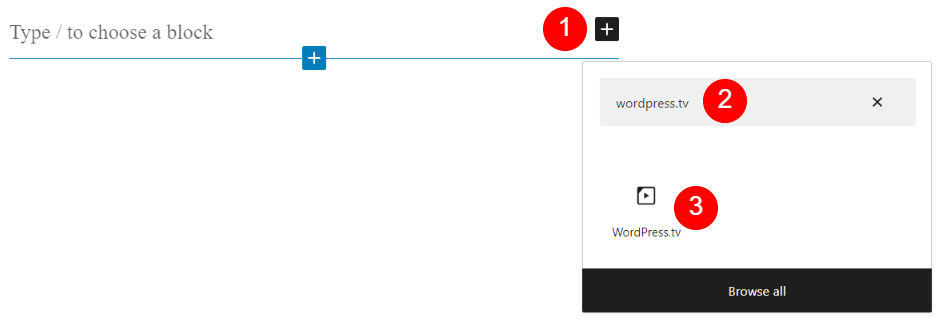
或者,您可以直接在段落塊中鍵入“/wordpress.tv”,然後按 Enter鍵。 此方法還將元素插入到您的帖子或頁面中。
添加WordPress.tv塊後,您會看到一個提示您插入視頻 URL 的字段:
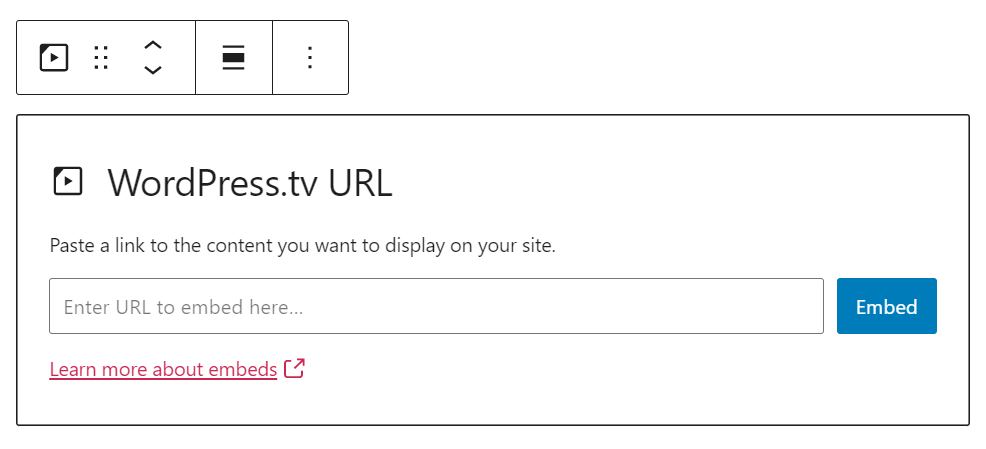
現在,前往 WordPress.tv 網站並找到您想要嵌入內容的視頻。 單擊播放按鈕,將鼠標懸停在剪輯的右上角,然後選擇箭頭:
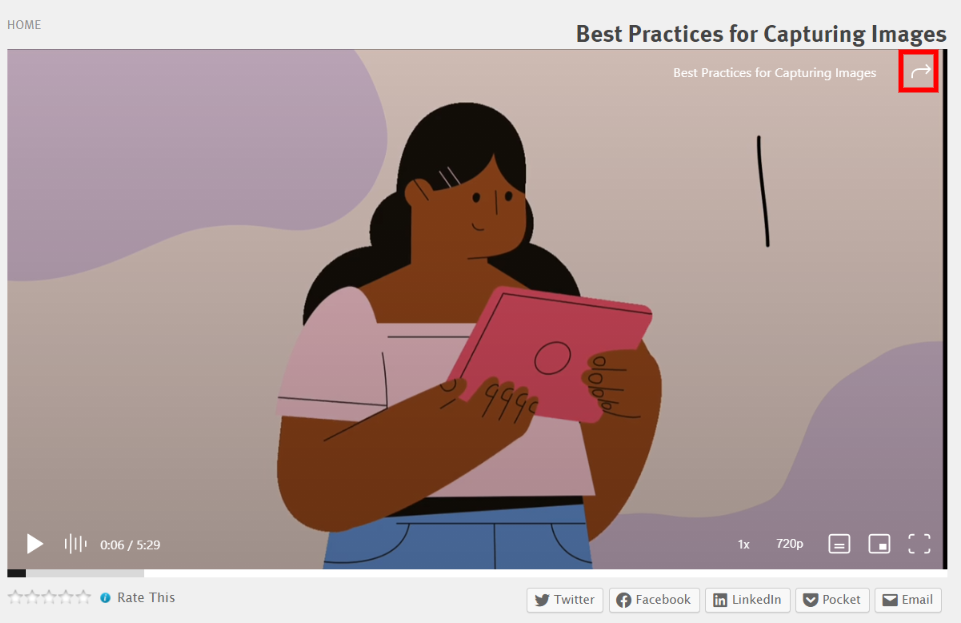
然後,您將看到兩個不同的鏈接選項。 複製鏈接標題下的一個:
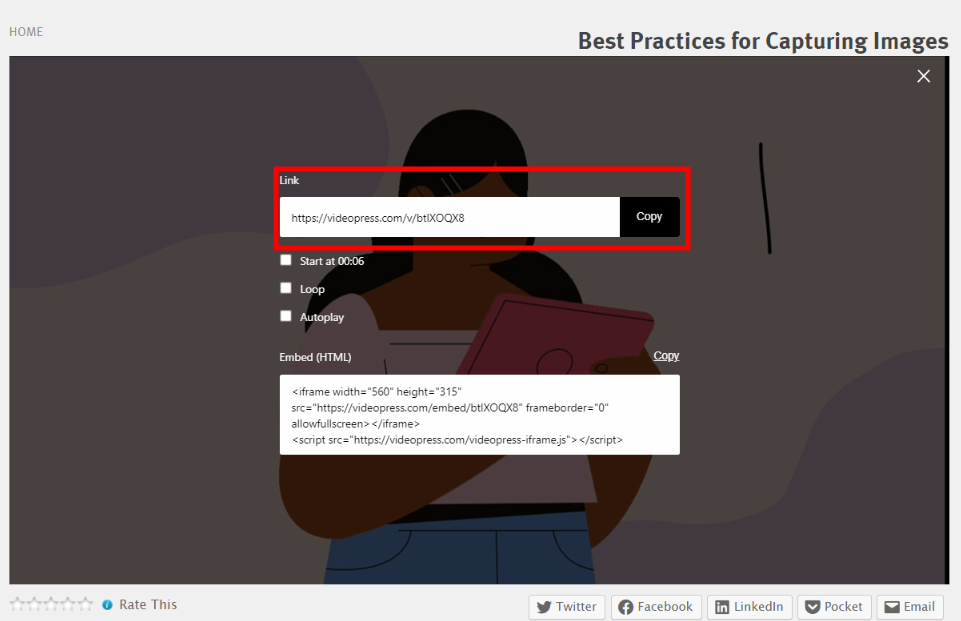
返回 WordPress 並將鏈接粘貼到塊的 URL 字段中。 然後,按 Enter鍵或單擊Embed 。 這樣做會將視頻插入到您的 WordPress 帖子或頁面中:

就是這樣! 您現在已經成功嵌入了 WordPress.tv 視頻。 在下一節中,我們將了解如何自定義此塊的某些設置。
WordPress.tv 嵌入塊設置和選項
WordPress.tv嵌入塊插入來自外部網站的視頻。 因此,您無法在 WordPress 編輯器中更改任何剪輯設置。 但是,您可以調整它的一些顯示選項。
首先,您在塊的頂部有一些配置設置:
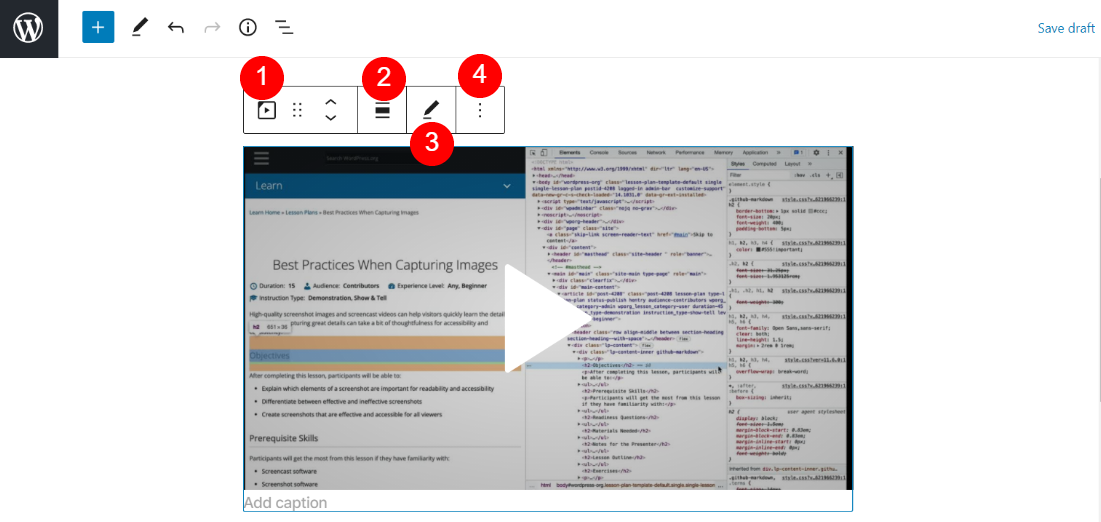
以下是這些設置的作用的快速指南:
- 更改塊類型或樣式:您可以將元素轉換為Paragraph 、 Group或Columns塊。
- 更改對齊方式:此設置將元素的位置更改為左、中或右。 您還可以選擇全寬或寬寬。
- 編輯 URL:您可以將 URL 替換為不同的 WordPress.tv 鏈接。
- 選項:您可以復制塊、對其進行分組或將其添加到可重複使用的塊中。
屏幕右側還有一些配置。 通過單擊塊編輯器頂部的齒輪圖標打開此菜單:

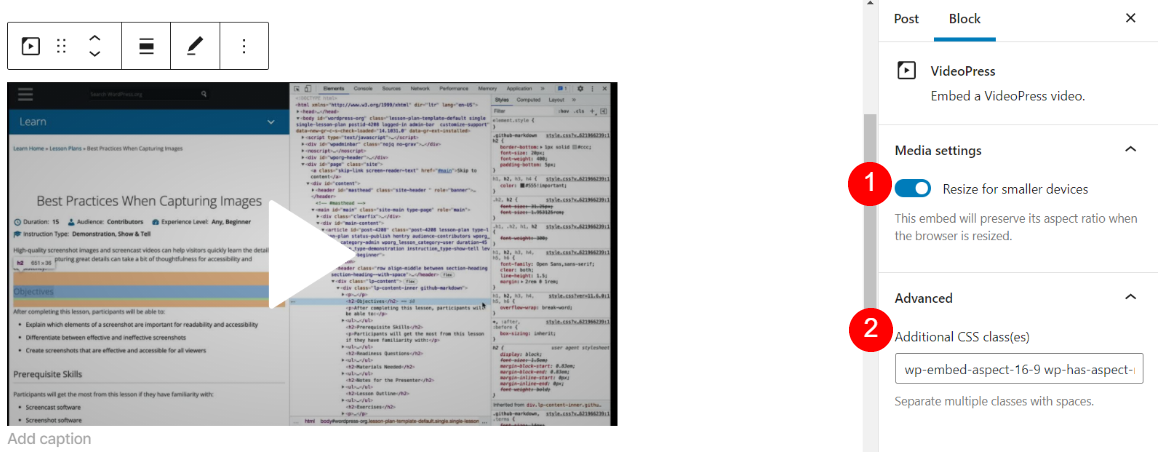
此時您可能會注意到,您的WordPress.tv嵌入塊已轉換為VideoPress嵌入塊。 發生這種情況是因為 WordPress.tv 服務器上的視頻通過 VideoPress 工作。 但是,這兩個元素將以完全相同的方式發揮作用。
您還可以在屏幕右側看到兩種不同的設置。 第一個調整視頻大小,使其在移動設備上具有正確的縱橫比。 此外,在“高級”下拉菜單下,您可以向剪輯添加額外的 CSS 類。
有效使用 WordPress.tv 嵌入塊的提示和最佳實踐
WordPress.tv嵌入塊易於使用。 但是,這裡有一些技巧可以幫助您充分利用此元素。
首先,為您在內容中插入的任何視頻添加標題是明智的。 這為您的讀者提供了更多背景信息,並可以幫助他們決定是否要觀看該剪輯:
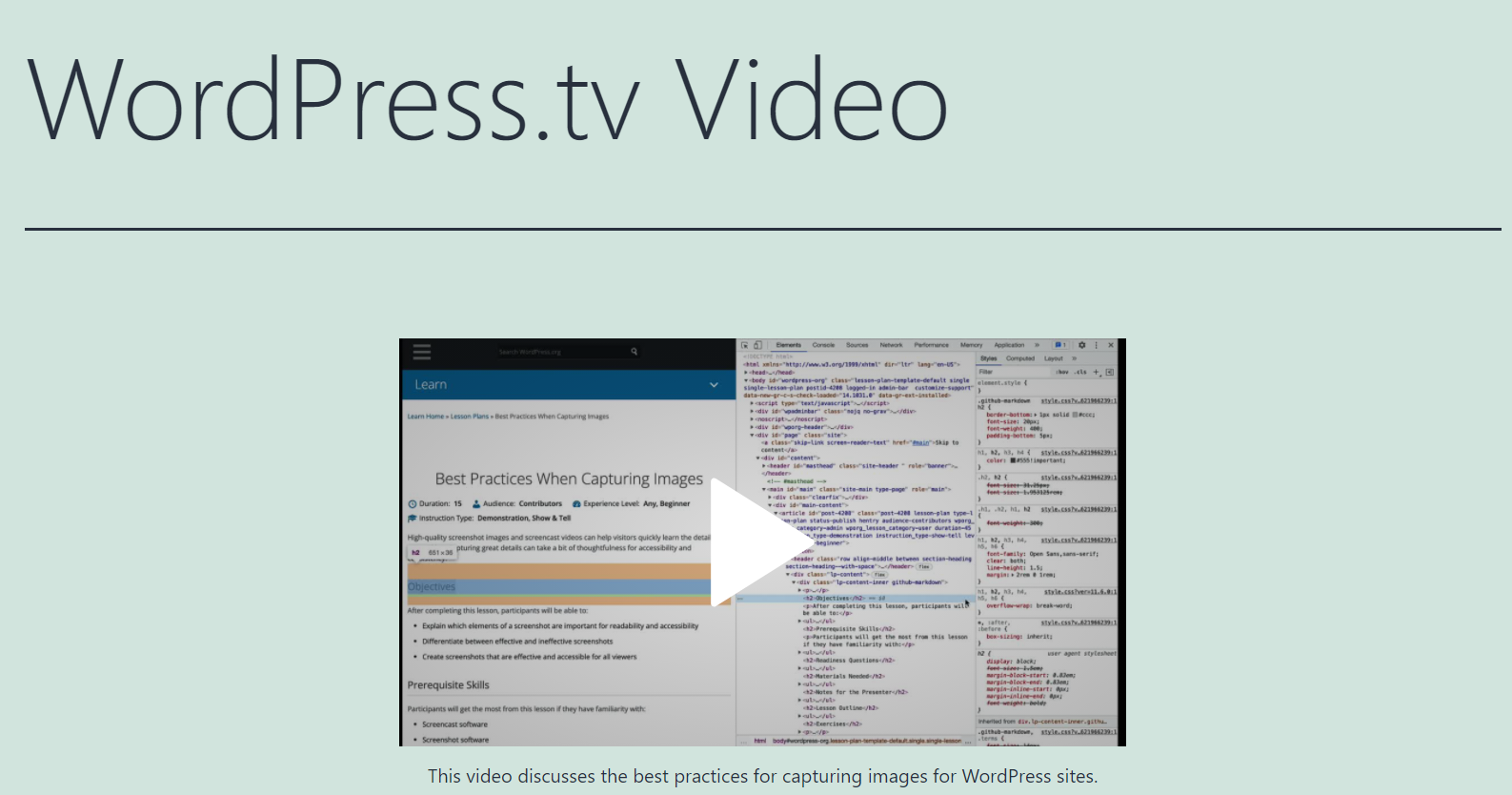
此外,您可能希望為視頻添加彩色背景。 這可以幫助剪輯從頁面的其餘部分中脫穎而出。 或者,這是將其與您網站的整體風格相匹配的好方法。
為此,您需要將元素轉換為Group塊。 然後選擇背景顏色並保存更改:

最後,我們建議確保啟用我們之前討論的針對較小設備調整大小設置。 否則,您可能會冒著視頻在移動屏幕上顯示不正確的風險,從而將潛在讀者拒之門外。
關於 WordPress.tv 嵌入塊的常見問題
我們已經涵蓋了您需要了解的有關WordPress.tv嵌入塊的幾乎所有內容。 但是,您仍然可能有一些揮之不去的問題。 讓我們看看圍繞這個 WordPress 元素的一些最常見的查詢。
您如何在 WordPress 中嵌入 WordPress.tv 視頻?
您可以使用WordPress.tv嵌入塊輕鬆將此平台的視頻插入到您的 WordPress 帖子和頁面中。 只需插入元素,將視頻 URL 粘貼到其中,然後單擊“嵌入”按鈕。
嵌入式 WordPress.tv 視頻會減慢您的網站速度嗎?
嵌入的 WordPress.tv 視頻不會減慢您的網站速度,因為這些剪輯託管在 WordPress.tv 服務器上。 因此,您的讀者可以直接從您的頁面查看內容,而不會影響您網站的性能。
您可以在您的網站上使用其他人的 WordPress.tv 視頻嗎?
WordPress.tv 視頻屬於 Creative Commons Attribution-Sharealike 4.0 International License。 因此,只要您提供適當的信用和指向知識共享許可的鏈接,您就可以嵌入該站點的任何剪輯。 即使您將其用於商業網站,您也可以自由編輯視頻內容。
您可以使用 WordPress.tv 嵌入塊插入自己的視頻嗎?
該元素僅插入來自 WordPress.tv 網站的 URL。 但是,該站點接受一般用戶的貢獻。 您只需要遵循提交指南並將您的視頻提交到平台。 如果您的內容髮佈在 WordPress.tv 網站上,您將能夠使用WordPress.tv嵌入塊將其插入您自己的網站。
結論
WordPress.tv 充滿了由 WordPress 社區創建和管理的教育視頻。 在那裡,您可以了解從網站建設技巧到 WordPress 世界最新消息的所有內容。
這些剪輯也可以免費共享和編輯,因此您可以使用WordPress.tv嵌入塊將它們插入到您的帖子和頁面中。 使用此塊,您可以通過粘貼 URL 來插入視頻。 然後,您可以調整一些設置以使剪輯與您網站的佈局相匹配。 總體而言,使用此塊是顯示 WordPress.tv 視頻的絕佳方式,無需將讀者重定向到外部網站。
您對使用WordPress.tv嵌入塊有任何疑問嗎? 在下面的評論部分讓我們知道!
特色圖片來自 Visual Generation / shutterstock.com
